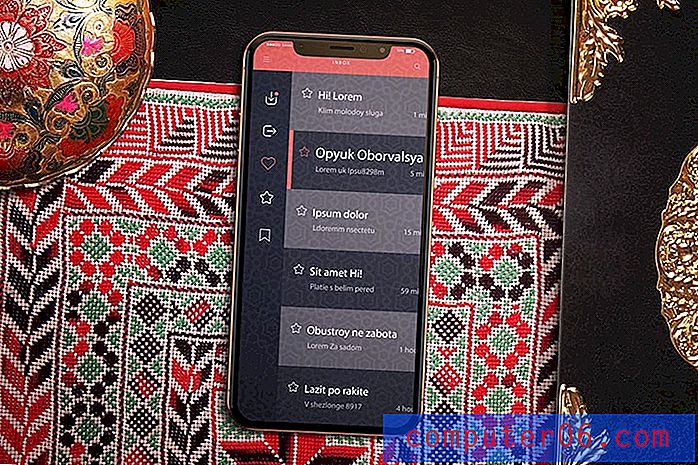Kuidas installida Gmaili lisandmoodul
Gmail on üks populaarsemaid e-posti pakkujaid maailmas, oma stabiilsuse ja suure funktsionaalsuse poolest hästi armastatud. Gmaili üks huvitavamaid funktsioone on reklaamide lisamise võimalus. Gmaili lisandmoodul on kontole installitud rakendus, mis pakub teile täiendavaid funktsioone. See võib olla midagi lisandmoodulit, mis aitab teil organiseeruda, või arve lisandmoodul, mis aitab teil oma äriga sammu pidada.
Kuid kui te pole kunagi Gmailis pistikprogrammi installinud, võite segadusse minna, kuidas alustada. Meie allpool olev õpetus näitab teile, kuidas Gmaili lisandmoodul üles leida ja installida, et saaksite oma e-posti kontole lisafunktsioone, mida olete otsinud.
Kuidas saada Gmaili lisa?
Selle artikli toimingud viidi läbi Google Chrome'i töölauaversioonis. Neid samme saate täita ka veebibrauserite teistes töölauaversioonides. Kui olete allpool toodud toimingud lõpetanud, lisate oma Gmaili kontole installitud lisandmooduli.
1. samm: logige sisse Gmaili kontole lauaarvuti veebibrauseris.
2. samm: klõpsake akna paremas ülanurgas hammasrattaikoonil ja valige siis suvand Hangi lisandmoodulid .

3. samm: sirvige lisandmoodulite loendit ja valige soovitud või kasutage akna ülaosas asuvat otsinguvälja, et otsida lisandmoodulit, mida soovite installida.
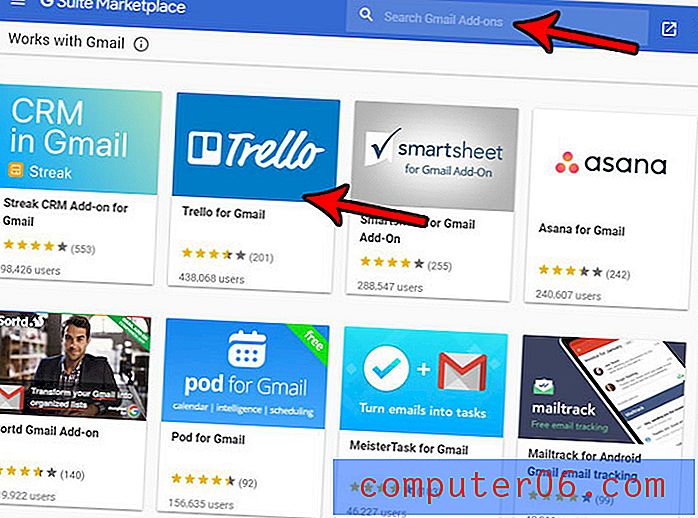
4. samm: klõpsake akna paremas ülanurgas sinist nuppu Install .
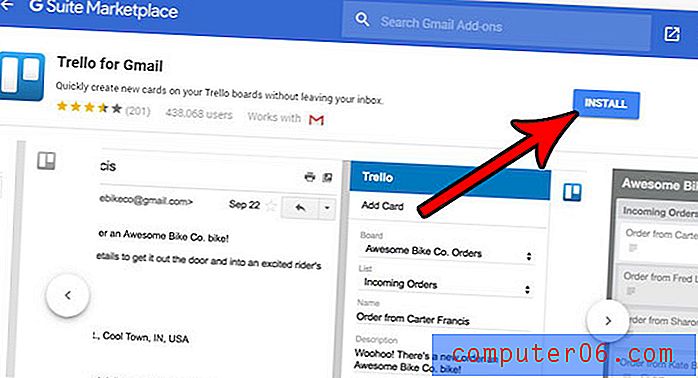
5. samm: rakenduse volitamiseks oma Gmaili kontole klõpsake nuppu Jätka .
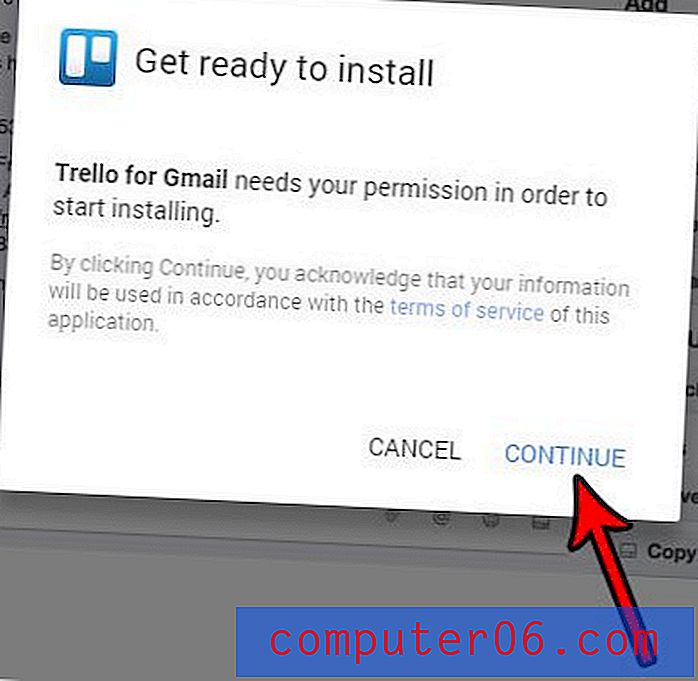
Sõltuvalt lisandmoodulist, mida proovite installida, kuvatakse teile seejärel ekraaniseeria, kus küsitakse luba teatud toimingute tegemiseks. Kui olete rakendusele taotletud lubade andmise lõpetanud, installitakse pistikprogramm ja on teie kasutamiseks valmis.
Kas proovite Gmaili kasutada oma nutitelefonis või Microsoft Outlookis, kuid enne kui saate selle tööle panna, peate lubama IMAP-i? Siit saate teada, kuidas lubada Gmailis IMAP, et saaksite oma e-posti kontole juurde pääseda muudest seadmetest ja rakendustest.